
Довольно часто пользователи задаются вопросом: как сделать скриншот экрана на Windows 10. В зависимости от того, для чего вам нужен скрин и какое качество будет приемлемым, и выбирается способ. Для начала вы можете воспользоваться клавишей «Print Screen» или же комбинацией клавиш. Альтернативой этому будет использование программного обеспечения.
Программы для скриншотов с экрана Windows 10 бывают разных уровней сложности. Они варьируются от простых, представленных в сети интернет для скачивания на бесплатной основе, до довольно сложных на платной основе.
Обзор программ для создания скриншотов
Проведем обзор программного обеспечения для создания скринов, которые представлены в сети интернет бесплатно.
- HoverSnap. Данное программное обеспечение можно скачать бесплатно и сделать скриншот экрана Windows 10. Сайт http://www.softportal.com/software-16620-hoversnap.html. Для запуска не требуется установка. В меню задаются требуемые данные по формату; место, куда планируется сохранить данное изображение, а также прочие настройки

Как сделать скриншот в Windows ? Лучшая программа для скриншотов
После чего прога сворачивается. Для последующего создания скринов можно использовать определенные комбинации клавиш в зависимости от того, какой скриншот вам необходимо сделать:
- экрана – «Print Screen»;
- активного окна – «Alt» + «Print Screen»;
- определенной области – «Ctrl» + «Print Screen».
Остается вопрос: где хранятся скриншоты экрана на Windows 10? В настройках задайте папку. Сохраняет в форматах BMP, JPG, PNG, GIF. Среди недостатков можно отметить: ограниченный набор функций;
- Программа для скриншотов Windows 10 MWSnap

Можно скачать на сайте http://www.softportal.com/software-19331-mwsnap.html. Одним из основных отличий ее от предыдущей является то, что она требует предварительной установки на компьютере. Функции захвата:
- фиксированного прямоугольника;
- произвольного треугольника;
- открытых диалоговых окон или же активного меню;
- рабочего стола;
- повтор последнего захвата.
- отражение и осуществление поворота снимка;
- рамку.
Помимо форматов BMP, JPG, PNG, GIF, также можно использовать и формат TIFF. Среди недостатков можно отметить отсутствие опции наложения текста на скрин.
- Программное обеспечение Picpick

Скачивайте на сайте http://picpick.ru. Функции данной программы по захвату перекликаются с программой MWSnap, но при этом здесь имеются и дополнительные возможности, а именно:
- осуществление захвата окна с возможностью автопрокрутки;
- выбор выделенной области в виде прямоугольника;
- выбор какой-то фиксированной области;
- выбор произвольной области (то есть это может быть и кривая).
Среди основных дополнительных функций программа для скриншотов Windows 10 оснащена:
- встроенным редактором для проведения корректировки полученного изображения;
- увеличение окна. Здесь имеет место функция «лупа»;
- использование линейки при довольно приличном количестве настроек;
- встроенный угломер, который позволяет выполнить замеры между двумя прямыми линиями;
- функция перекрестия, которая призвана помочь измерить высоту и ширину произвольной фигуры;
- использование грифельной доски дает возможность нанесения всевозможных линий, стрелочек, прямоугольников на рабочем столе, а также поверх открытого окна, что особенно актуально для создания инструктивного материала.
Для просмотра полученных скринов лучше всего использовать стандартную программу для просмотра фотографий Windows 10 под названием «Фотографии».
- Еще одна популярная программа для скриншотов — Lightshot. Обзор на нее можно посмотреть ниже:
Источник: windows10x.ru
Лучшие приложения для создания скриншотов на Windows
Создать скриншот в операционной системе Windows можно огромным количеством способов. Например, Windows 10 уже имеет в себе несколько достаточно интересных инструментов, способных создавать скриншоты, но если вы хотите еще больше функционала – существует множество бесплатных приложений. В данной статье мы рассмотрим лучшие приложения для захвата изображения.
Тем не менее мы должны быть честны с вами с самого начала: все из рассмотренных приложения запросто могут выполнять нужную вам задачу, т.е. создание скриншота. Выбирать вам придется по дополнительным функциям, которыми разработчики наделили их. Помимо прочего, хочется заметить, что рассматривались исключительно бесплатные вариации ПО, так что ожидайте соответствующий уровень функционала. Но если вам нужно просто создавать скриншоты – вы в правильном месте.
Вы уже обладаете лучшими инструментами для создания скриншотов

Верно, данная статья по большей части сосредоточена вокруг бесплатного программного обеспечения, но мы все таки не может просто взять и проигнорировать все системные инструменты операционной системы Windows, которые способны захватывать изображение с вашего экрана. В Windows 10 и Windows 8 вы можете просто нажать комбинацию клавиш Windows+PrtScn на вашей клавиатуре, после чего в папке Картинки появится полноэкранный скриншот в формате .PNG.
Также вы можете просто нажать на кнопку PrtScr на вашей клавиатуре, чтобы скриншот экрана был сохранен в буфер обмена. Затем вы можете запросто вставить это изображение в любое подходящее приложение, например, обычный MS Paint. Помимо прочего, в Windows 10 вы можете нажать на клавиатуре комбинацию клавиш Windows+Shift+S, а затем вручную выбрать зону экрана для создания скриншота, который будет сохранен в буфер обмена.
Если же вы хотите использовать что-то более мощное, то вы можете воспользоваться приложением Ножницы, включенным в операционные системы Windows 7, Windows 8 и Windows 10. Этим удобным инструментов вы запросто сможете создать скриншот целого экрана, отдельного окошка или даже его небольшого участка. Вы даже можете установить таймер на пять секунд, чтобы создать на Рабочем столе необходимую вам композицию, прежде чем скриншот будет снят.
Верно, стороннее программное обеспечение, как правило, имеет куда большее количество всевозможных функций, но даже с помощью системных инструментов вы можете создавать базовые скриншоты своего Рабочего стола и всего, что на нем находится. Очень удобно и качественно. Ок, давайте закончим на этом рассмотрение системных инструментов и отправимся к разбору бесплатных утилит, способных создавать скриншоты – и даже больше.
Для простейших задач : Greenshot

Программа Greenshot представляет собой одну из самых лучших утилит для Windows. Это крайне простой инструмент, который будет висеть треем в вашей панели уведомлений. Нажмите на одну из заранее настроенных клавиш на клавиатуре или правой кнопкой мыши на трей и выберите опцию по созданию скриншота.
Greenshot способен на создание скриншотов вашего Рабочего стола, окошка, отдельного участка на Рабочем столе или же того участка, чей скриншот вы создавали ранее. В окошке Параметров находится куча различных настроек, включая таймер для создания скриншотов, если вам нужно выполнить какую-то перестановку на Рабочем столе перед захватом. Не стоит недооценивать эту функцию, так как она может понадобится, например, в ситуации, когда нужно заснять контекстное меню, которое закрывается от любого действия.
Как только вы создадите скриншот, Greenshot сможет сделать следующее: сохранить его в буфере обмена, сохранить в выбранную директорию на компьютере, открыть в Microsoft Office, открыть в любом доступном редакторе изображений или же загрузить прямо на хостинг-сервис Imgur. Помимо прочего, функционал программы позволяет вам добавлять к этому списку и другие приложения для работы со скриншотом. Greenshot не имеет встроенной опции по добавлению заметок, но программа крайне легкая по потребляемым системным ресурсам.
Greenshot – абсолютно бесплатная программа, распространяющаяся открытым источником.
Для создания заметок и редактирования скриншотов: PicPick

Интерфейс программы PicPick представляет собой полную противоположность Greenshot. Если Greenshot прятался в системный трей и предлагал своему пользователю минимальный интерфейс, то PicPick, в свою очередь, открывается в стандартном windows-окошке, в котором имеется целая панель инструментов. Если вы, к примеру, создадите несколько скриншотов – PicPick покажет их всех в отдельных вкладках редактора.
Несмотря на действительно удобный и проработанный интерфейс, значимым отличием PicPick от Greenshot является интерфейс редактирования. Вы можете использовать PicPick для изменения размера изображения или его обрезания, применения всяческих эффектов, в том числе и наложения текста, нумерации и различных фигур. Отредактированное изображение вы можете выложить в такие сервисы, как Facebook, Twitter или на FTP-сервер.
Тут уж все зависит от ваших предпочтений: хотите просто создавать скриншоты – Greenshot, но если вам нужно что-то более продвинутое, с помощью чего скриншот можно отредактировать, добавить в него дополнительных элементов и тому подобное – PicPick представляет собой лучший выбор. Стоит заметить, что PicPick – бесплатен, но только для домашних пользователей. В бизнес-сфере данная программа обойдется вам в целых $25. Если вам нужен инструмент для создания скриншотов с похожим функционалом редактирования – попробуйте воспользоваться услугами Screenpresso или Skitch.
Лучший выбор для продвинутых пользователей: ShareX

ShareX – это программа определенно не для пользователей, которые ищут простой инструмент для создания скриншотов. Данное приложение способно автоматически загружать созданные скриншоты в более чем 80 мест назначения, начиная от Dropbox и заканчивая FTP-серверами и Amazon S3. Помимо прочего, у ShareX присутствует в арсенале крайне полезная функция по созданию скриншота-прокрутки: например, вам нужно создать единый скриншот крайне длинного текстового документа из какого-то приложения. Также есть функция захвата изображения цельной веб-страницы в браузере.
Вы можете настроить ShareX на выполнение автоматических действий над изображениями и их последующей загрузки. Например, каждый раз при создании скриншота ShareX сохранит его на ваш жесткий диск, поставит на него водную марку и загрузит на предпочитаемый вами сервер. Как только загрузка будет завершена, ShareX автоматически копирует URL загруженного изображения в ваш буфер обмена и поделится им в Twitter. ShareX также обладает и рядом иных функций, например, автоматическое создание скриншотов после истечения определенно срока или автоматической загрузка определенных изображений на сервер.
ShareX – крайне мощное приложение с кучей функций. Оно определенно не подойдет пользователям, которым нужно сделать простенький скриншот. Однако, если же вы продвинутый пользователь, жаждущий чего-то особенно для обработки созданных скриншотов – ShareX вам подойдет. Тем более ShareX – это абсолютно бесплатная программа.
Лучший инструмент для геймерских скриншотов

Все вышеописанные инструменты предназначены для захвата скриншотов Рабочего стола Windows, системных окошек и множества неполноэкранных приложений, т.е. они не будут корректно функционировать в полноэкранных играх. Если вы хотите делать скриншоты в играх, то мы рекомендуем вам использовать специализированное программное обеспечение для захвата ПК-игр. Для примера, Steam имеет встроенную систему для захвата внутриигровых скриншотов. Также хочется отметить, что многие игры имеют свои функции по захвату скриншотов.
Подобную функцию также могут выполнять такие программы для видеокарт, как NVIDIA GeForce Experience и AMD ReLive. NVIDIA GeForce Experience даже позволит вам приостановить игровой процесс и передвинуть камеру в нужное вам положение, впрочем это возможно только в некоторых современных проектах.
Источник: gamesqa.ru
11 лучших бесплатных программ для создания снимков экрана для Windows
Передавать информацию всегда проще, когда она имеет визуальное представление. В эпоху цифровых технологий мы знаем, как создание снимков экрана оказалось настолько полезным для этой и других целей, таких как создание заметок и отправка более четких идей всего за несколько кликов.
В настоящее время доступно различное программное обеспечение и инструменты для создания снимков экрана, поэтому выбор приложения, которое лучше всего соответствует вашим потребностям, может быть немного сложным. Итак, мы перечислили лучшие бесплатные программы для создания снимков экрана для многих целей.

Программы для Windows, мобильные приложения, игры — ВСЁ БЕСПЛАТНО, в нашем закрытом телеграмм канале — Подписывайтесь:)
- Легко использовать
- Встроенный для пользователей Windows
Snipping Tool — это текущее приложение для создания снимков экрана по умолчанию в Windows от Windows Vista до Windows 10. С помощью этого приложения вы можете сделать снимок экрана любой части экрана вашего ПК.
Он имеет четыре различных типа фрагментов: произвольная, прямоугольная, оконная и полноэкранная.
С помощью фрагмента произвольной формы вы можете нарисовать произвольную форму вокруг объекта или части экрана, которую вы хотите захватить. Прямоугольный фрагмент позволяет выделить объект в форме прямоугольника.
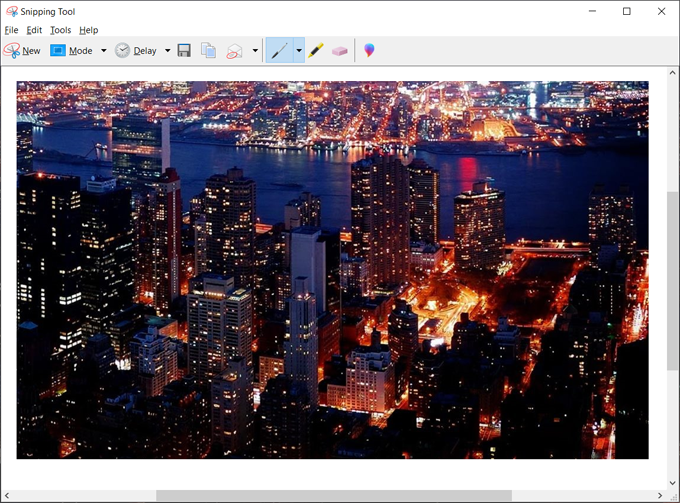
Фрагмент окна позволяет сделать снимок экрана окна. Наконец, полноэкранный снимок захватывает весь экран.
Вы можете установить задержку перед снятием скриншота на 1-5 секунд. Приложение также позволяет редактировать снимки экрана с помощью инструмента «Перо и выделение» или редактировать его в Paint 3D.
После внесения всех изменений в снимок экрана вы можете либо сохранить его на диске с такими форматами файлов, как .jpg, .png, .gif или .mh, либо напрямую отправить его как часть электронного письма.
Это приложение идеально подходит для всех ваших основных потребностей в захвате экрана.
- Встроен для пользователей Windows 10
- Более широкие варианты использования и функциональность
- Легко использовать
- Текущая версия может зависать и зависать
- Нет записи видео
Snip and Sketch — новое приложение Windows для создания снимков экрана и многого другого. Он предназначен для замены Snipping Tool в будущих выпусках операционной системы. Вы можете получить к нему доступ с помощью горячих клавиш «Windows + Shift + W или Windows + W.»
Приложение имеет те же основные функции, что и Snipping Tool. Некоторые из его функций включают захват части экрана в четырех режимах: прямоугольный, произвольной формы, окно и полноэкранный фрагмент. Затем вы можете редактировать изображение с помощью функции Touch Writing.
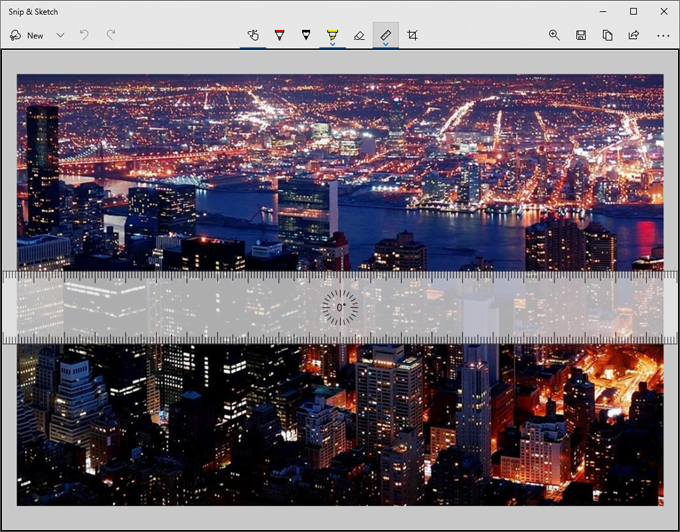
Есть также несколько дополнительных функций для редактирования, таких как инструмент «Линейка», который дает вам виртуальную линейку для направляющих линий, и инструмент «Обрезка», который позволяет повторно обрезать снимок экрана после захвата.
Snip and Sketch дает вам возможность распечатать или поделиться своим снимком экрана по электронной почте или другим приложениям, установленным на вашем компьютере.
Приложение, безусловно, является отличной заменой Snipping Tool с более широким спектром функций и постоянными обновлениями на основе отзывов пользователей.
3. ПоделитьсяX — Универсальность
- Более широкие варианты использования и функциональность
- Универсальный
- Множество вариантов обмена
- Имеет видео конвертер
- Бесплатное использование
- Слишком много пунктов меню, которые могут показаться непосильными
ShareX — это больше, чем просто инструмент для создания скриншотов. Он начинался в основном как загрузчик файлов, но теперь это приложение имеет множество режимов, таких как полноэкранный режим, окно, монитор, регион и его варианты, запись экрана для видео и файлов .gif, конвертер видео, прокрутка захвата, захват текста и функция автоматического захвата. В нем также есть список горячих клавиш, которые вы можете запомнить для облегчения использования.
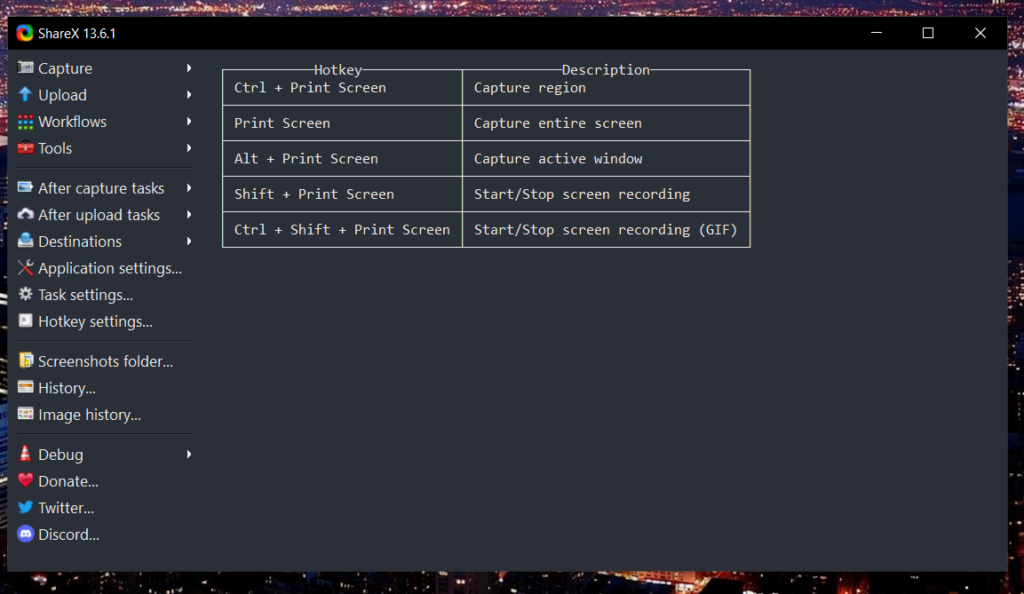
Сделав снимок экрана, вы можете загрузить, распечатать, скопировать в буфер обмена и многое другое. Вы также можете добавлять аннотации с помощью инструментов редактирования приложения.
Одна из его лучших особенностей — возможность делиться информацией на многих платформах и в социальных сетях.
Это делает его удобным для более быстрого обмена и идеально подходит для людей, которые часто делятся файлами в разных приложениях.
- Интуитивно понятный
- Простота установки и использования
- Поставляется с простыми функциями
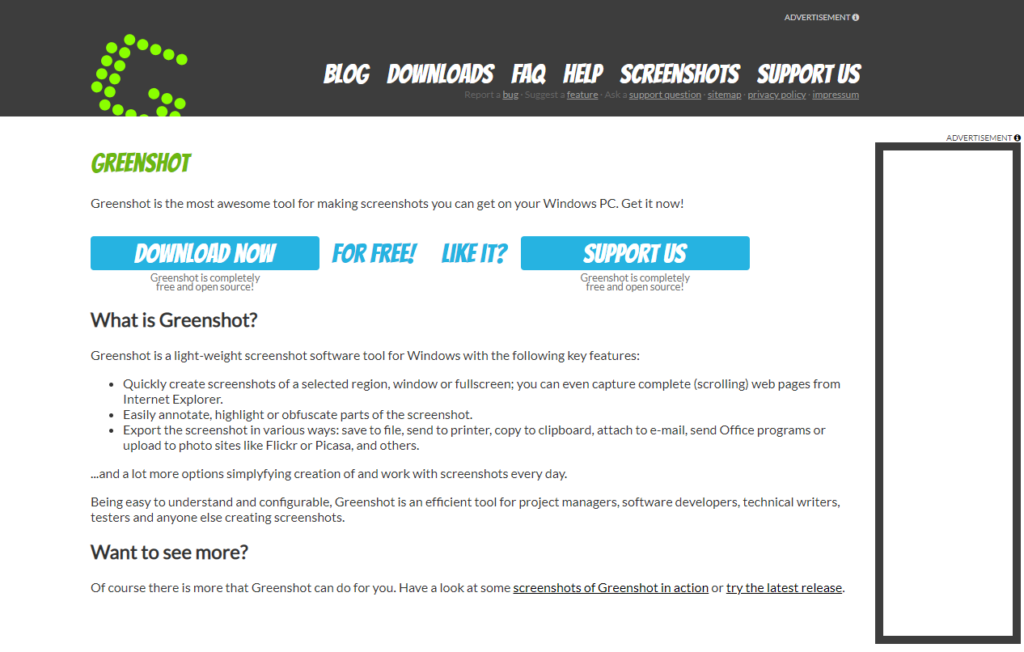
Greenshot — это ваше основное приложение для создания снимков экрана. Его цель — упростить создание снимков экрана и их сохранение с помощью клавиши PrtScn. Вы можете сохранить снимок экрана, открыть его в редакторе изображений, скопировать в буфер обмена, распечатать, отредактировать в MS Paint или напрямую загрузить в Imgur.
Кроме того, в нем не так много функций, как в других приложениях, поэтому он подходит людям, которым нужно только делать снимки экрана.
5. Потрясающий снимок экрана — Расширение браузера Basic Screencap
- Иногда может съесть вашу оперативную память
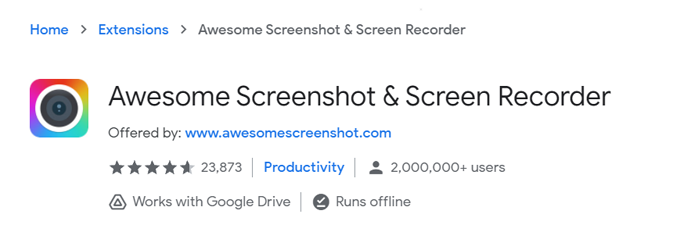
Awesome Screenshot — это расширение для браузера, специализирующееся на создании снимков экрана. Он имеет те же функции, что и основные установленные приложения для создания снимков экрана. Вы можете делать снимки экрана, добавлять аннотации, повторно кадрировать изображение и делиться ими или загружать прямо на Google Диск.
В качестве расширения браузера вы можете удобно захватывать веб-страницы, а также делать снимки экрана с прокруткой. Единственным недостатком этого расширения является то, что оно может ухудшить вероятность замедления работы вашего компьютера или вызвать задержку при просмотре.
- Разнообразие функций даже в бесплатной версии
- Легко использовать
- Рассинхронизация звука при записи видео каждый раз, когда вы приостанавливаете запись видео
- Видеозаписи несовместимы с некоторыми видеоредакторами (такими как Premiere Pro).
Icecream Screen Recorder — одно из самых распространенных приложений для создания снимков экрана, которое включает функцию записи видео. Доступ ко всем его функциям легко получить, а создание снимков экрана выполняется быстро и удобно.

Он имеет основные типы снимков экрана, такие как снимок экрана выбранной части или полное окно. Вы также можете комментировать снимки экрана, записывать свои игры или выбирать другие параметры захвата экрана.
Это приложение является одним из лучших программ для создания снимков экрана для Windows, даже без подписки на его версию Pro.
- Универсальный
- Имеет множество функций
- Запись наложения веб-камеры во время записи экрана
- Пользовательский интерфейс требует улучшений
Online Broadcast Software (OBS) — это бесплатное программное обеспечение для захвата экрана, которое дает вам свободу захвата изображения с экрана с его подробными настройками.
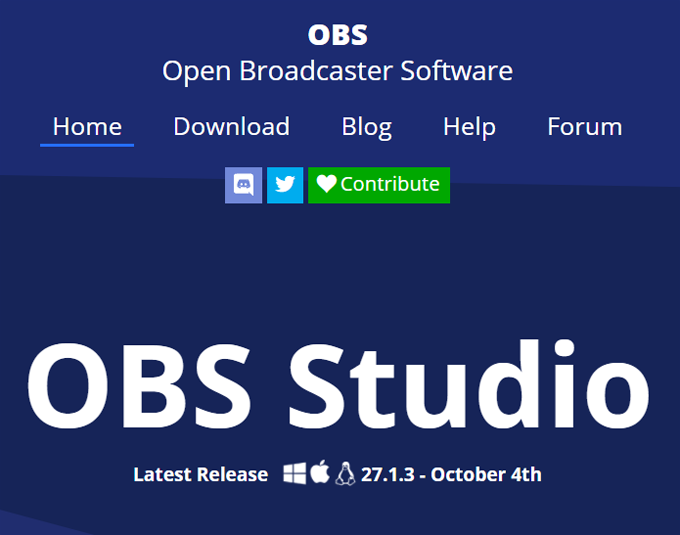
Помимо основных функций создания снимков экрана, у вас есть параметры наложения, запись экрана, встроенная анимация и другие полезные функции для людей, создающих учебные пособия или записывающих потоки.
Преобразование видео также удобно благодаря функции Remux. Кроме того, вы можете сохранять свои изображения и видеозаписи в различных форматах файлов, таких как .png и .jpg для снимков экрана и .mkv, .mp4 и др. Для видео.
8. LightShot — Подходит для пользователей Prntscr
- Быстро, легко настраивается
- Легкий, простой в использовании
- Изображения можно загружать на prntscr.com
- Поставляется с основными функциями
- Проблемы конфиденциальности
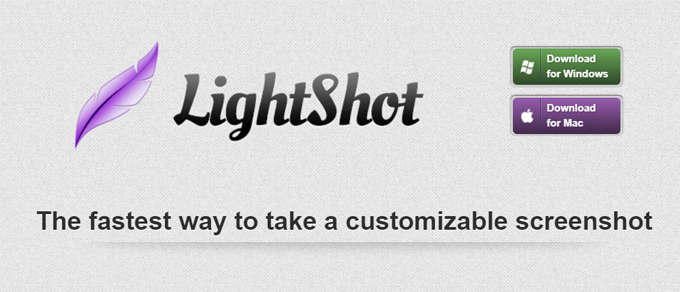
Lightshot — это приложение PrntScr.com для ПК. Используя горячую клавишу Print Screen или Fn + Insert, вы можете удобно делать снимки экрана. Вы можете скопировать снимок экрана в буфер обмена, сохранить, отредактировать и загрузить в Интернет.
У вас также есть доступ к вашей истории скриншотов. Однако в приложении недостаточно функций безопасности, поэтому не рекомендуется делать скриншоты с конфиденциальной информацией.
9. Скриншот Nimbus — Расширение для браузера пользователей Nimbus Note
- Быстрые скриншоты
- Настраиваемые параметры захвата экрана
- Может работать с Nimbus Note
- Совместим с большим количеством браузеров
- Функция записи экрана предназначена только для пользователей Chrome.
- Склонен к сбоям и потере данных
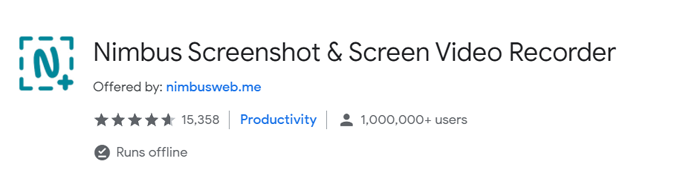
Nimbus Screenshot — еще одно расширение браузера для захвата экрана, совместимое с Chrome, Firefox и другими основными браузерами. Его также можно установить как настольное приложение Windows.
В нем есть все основные функции и настройки для создания снимков экрана. Кроме того, в нем есть инструменты для редактирования аннотаций. Вы можете распечатать, сохранить, скопировать в буфер обмена, загрузить в облако и поделиться своими изображениями. Вы также можете записывать экраны в настольном приложении.
10. Snipaste — Помощник по продуктивности
- Многофункциональный, несмотря на простоту
- Имеет быстрые, полезные функции
- Нет возможности записи видео
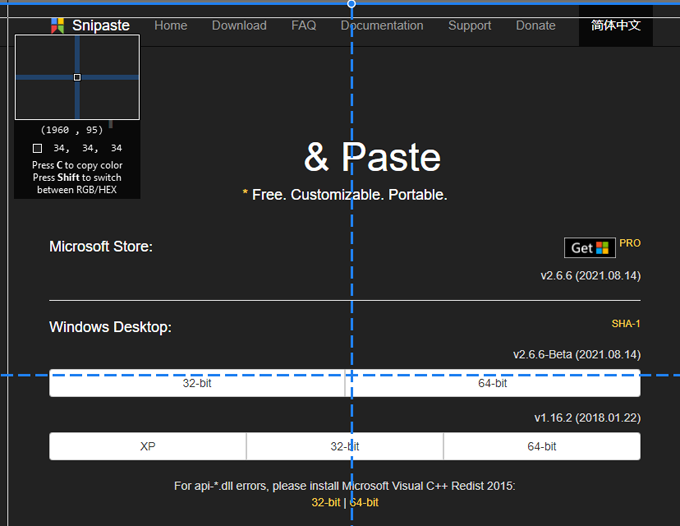
Snipaste — это удобное приложение для создания скриншотов, которое легко установить и бесплатно для личного использования. Помимо основных функций захвата экрана, он имеет небольшие дополнительные функции, которые переводят скриншоты на новый уровень.
Он имеет автоматическое определение элементов пользовательского интерфейса, поддержку нескольких экранов, выбор цвета и другие забавные дополнения. Его редактор имеет основные параметры аннотации, такие как формы, текст, маркеры и даже эффекты размытия.
11. ScreenTake — Быстро и легко учиться
- Подвижные аннотации / рисунки
- Сохранить как PDF
- Поддержка PSD
- Смайлики
- Добавьте картинку на свой снимок экрана
- Доступно как расширение Chrome, так и загружаемое приложение
ScreenTake — еще одна лучшая программа для создания снимков экрана, которая эффективна и проста в использовании.
Вы можете быстро делать снимки экрана с помощью этого приложения и настраивать его с помощью инструментов редактирования. Кроме того, вы можете загрузить свое изображение в облако или создать ссылку для общего доступа.
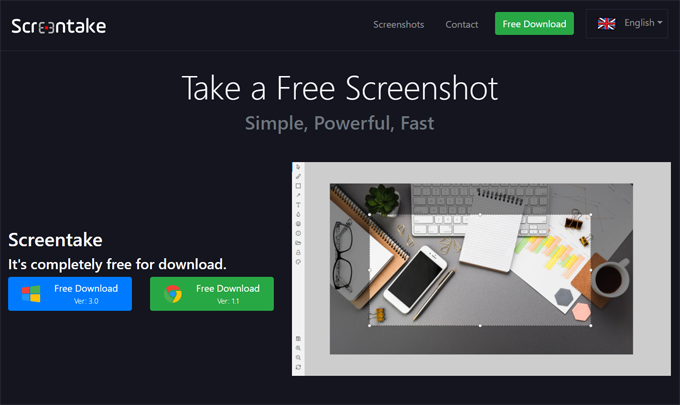
Запись анимированных GIF-файлов — еще одна творческая функция, с которой вы можете поиграть. Он также имеет функцию интеллектуального распознавания, возможность перемещать или изменять размер ваших скриншотов и поддерживает Google WebP. Приложение имеет удобный интерфейс, и вы легко научитесь им пользоваться.
Выбор вашего приложения
Лучшее программное обеспечение для создания снимков экрана — это то, что предвосхищает потребности своих целевых потребителей. Если вы ведете заметки, стример или просто обучаетесь, в нашем списке вы найдете подходящее приложение, которое соответствует вашим потребностям.
Поскольку эти приложения бесплатны, вы также можете попробовать их некоторое время и посмотреть, что лучше всего подходит для вас. Не бойтесь пробовать разные приложения, пока не найдете то, которое вам удобнее всего.
Программы для Windows, мобильные приложения, игры — ВСЁ БЕСПЛАТНО, в нашем закрытом телеграмм канале — Подписывайтесь:)
Источник: mexn.ru